
时间:2021-02-15 00:49:17 来源:www.win10xitong.com 作者:win10
可能由于病毒或者木马程序,有一位用户今天来告诉小编说win10系统桌面图标有白格的情况和,遇到win10系统桌面图标有白格这种情况的网友其实不在少数,很多网友都遇到了,万一现在身边没有人帮忙,那我们自己试着来解决吧,可以试试小编的办法:1、首先下载安装好电脑管家,打开软件主界面点击其中的【工具箱图标】。2、弹出以下界面,依下图所示点击【电脑诊所图标】就很快的能够处理好这个问题了。win10系统桌面图标有白格的问题到底该怎么弄,我们下面一起就起来看看它的详尽操作步骤。
小编推荐下载:win10纯净版
具体方法如下:
第一步:先下载安装电脑管家,打开软件主界面,点击工具箱图标。
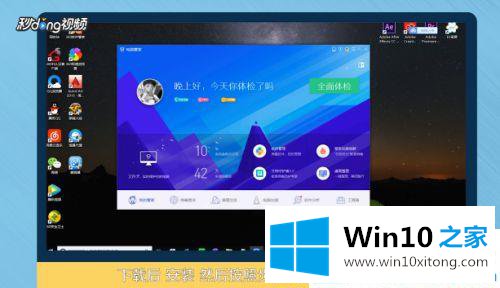
第二步:弹出如下界面,点击【计算机诊所图标】,如下图所示。
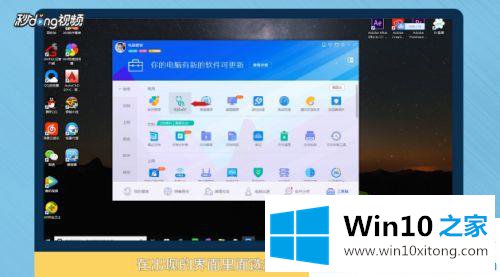
第三步:进入电脑门诊页面,选择【桌面图标】和【异常图标显示】。
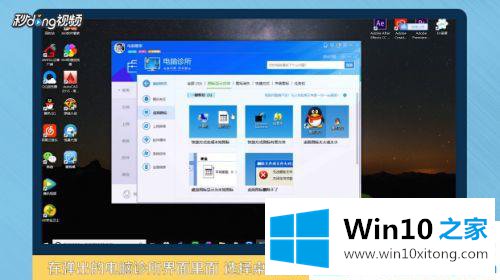
第四步:弹出的修复项中有两个主要修复项,包括【快捷键变成未知图标】和【快捷键有黑方块】。
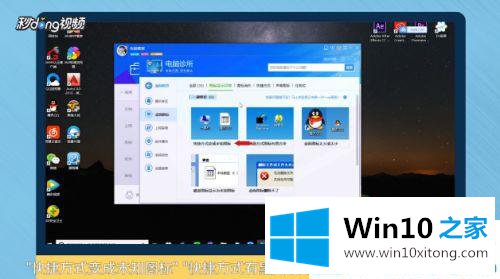
第五步:然后弹出【修复此项会暂时关闭资源管理器】的提示框,直接点击【确定】。
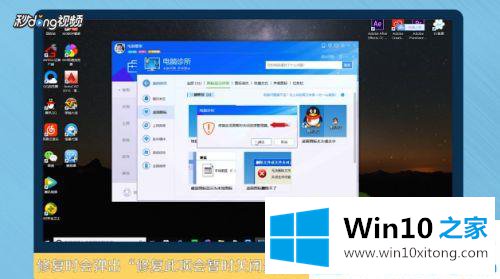
关于win10系统桌面图标有空白的问题,Win10之家分享的解决方案在这里!官网多关注win10首页。
以上内容主要就是由小编给大家带来的win10系统桌面图标有白格的详尽操作步骤,小编今天非常感谢各位对本站的支持,谢谢。